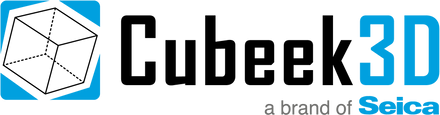Des buses correctement calibrées sur une imprimante 3D sont essentielles pour un résultat imprimé de qualité. Cependant, nous décomposons les étapes de calibrage des buses pour vos imprimantes Raise3D Pro2 et Pro2+ ici.
Préparation
- Assurez-vous que les hauteurs de buse sont correctement calibrées avant de calibrer les décalages (voir Calibrer le Z de la buse de sa Pro2).
- Assurez-vous que la planéité du lit est correctement calibrée avant de calibrer les décalages (voir Nivellement du lit de la Pro2+).
Partie I : Modèle de calibrage d'impression
1. Localisez d'abord le lecteur de stockage USB inclus dans la boîte d'accessoires de votre emballage de la série Pro2. Connectez ce lecteur à un port USB disponible sur le côté droit de l'écran tactile.
2. Assurez-vous que le PLA est chargé dans les deux extrudeuses.
3.Ouvrez ideaMaker et cliquez sur "Aperçu du fichier GCode" dans le sous-menu "Fichier", localisez les fichiers pré-tranchés inclus dans le lecteur flash Pro 2 Series. Sélectionnez le modèle "Dual Head Calibration 1.GCode" et lancez l'impression.
4. Si vous n'avez pas votre clé USB avec ce fichier, ou si vous souhaitez utiliser un filament autre que PLA, vous pouvez trouver le modèle dans ideaMaker sous Fichier - Exemples - Calibration - Calibration - Extruder - Offset.idea.
Remarque : Raise3D recommande d'imprimer avec un mur de nettoyage ou une tour de nettoyage pour obtenir les meilleurs résultats.
5. Affichez le modèle imprimé à partir de la surface supérieure et alignez-le sur le graphique visuel affiché à l'écran. La direction peut être identifiée avec la grande encoche le long de la direction Y et la petite encoche dans la direction X.

Partie II : Mesurer le décalage
1. Le modèle imprimé dans des conditions idéales (lorsque le décalage XY des buses gauche et droite est de 0) devrait ressembler à :

2. On peut voir que l'espacement environnant de chaque couche est égal. Ci-dessous une vue de dessus.

3. Si la buse droite se décale dans la direction de l'axe X ou dans la direction de l'axe Y, alors selon l'exemple ci-dessous.

4. On peut voir sur les photos que le modèle imprimé est presque droit sur le côté gauche des deuxième et troisième couches sur l'axe X et presque droit sur le côté droit des troisième et quatrième couches sur l'axe Y.
5. La valeur sur la couche supérieure des deux couches alignées est la valeur de décalage et, selon l'exemple ci-dessus, la valeur de décalage de l'axe X de la buse droite est de +0,2mm et la valeur de l'axe Y est de -0,3mm.
Partie III : Réglage du décalage
Saisissez la valeur de décalage dans "Paramètres > Machine > Plus de paramètres > Matériel > Extrudeurs". Le "décalage X de l'extrudeuse droite" est de 25,2mm et le "décalage Y de l'extrudeuse droite" est de -0,3mm.
Partie IV : Modèle de calibrage d'impression
1. Connectez le même lecteur USB utilisé ci-dessus à un port USB disponible sur le côté droit de l'écran tactile.
2. Assurez-vous que le PLA est chargé des deux côtés.
3. Ouvrez ideaMaker et cliquez sur "Aperçu du fichier GCode" dans le sous-menu "Fichier", localisez les fichiers pré-découpés inclus dans le lecteur flash de la série Pro 2. Sélectionnez le modèle "Dual Head Calibration 2.gcode" et commencez à imprimer.
4. Si vous n'avez pas votre clé USB avec ce fichier, ou si vous souhaitez utiliser un filament autre que PLA, vous pouvez trouver le modèle dans ideaMaker sous Fichier > Exemples > Calibrage > Dual-Color-Cube.idea.
Partie V : Comparer les résultats d'impression
Vérifiez les écarts évidents entre les blocs de couleur (reportez-vous au schéma ci-dessous)

- S'il y a des imperfections visibles, répétez les étapes d'étalonnage à partir de l'étape 1.
- S'il n'y a pas d'espaces évidents dans le modèle, l'imprimante est maintenant correctement réglée pour l'impression par double extrusion.